
In diesem Artikel erfahren Sie, wie Sie die Apple Translate-App verwenden können, die mit iOS 14 verfügbar ist. Im Jahr 2020 hat Apple eine Übersetzungs-App veröffentlicht, die mit 11 verschiedenen Sprachen funktioniert. Die Translate-App ist auf Ihrem iOS-Gerät vorinstalliert und bietet erwartungsgemäß Übersetzungen von einer Sprache in eine andere. Wenn Sie nach einem benutzerfreundlichen Offline-Übersetzer suchen, ist die neue Übersetzer-App in iOS 14 eine großartige Option. Zu den Funktionen gehören Sprach- und Textübersetzung, automatische Spracherkennung und sogar die Möglichkeit, eine Seite in Safari ins Englische zu übersetzen. Trotz dieser vielen Optionen ist die App einfach und ziemlich intuitiv zu bedienen. Die Sprachoptionen sind derzeit etwas eingeschränkt, decken jedoch viele der am häufigsten gesprochenen Sprachen der Welt ab. Werfen wir einen Blick auf die Verwendung dieser neuen App und einige der Möglichkeiten, die sich daraus ergeben können.
- Welche Sprachen sind in der Apple Übersetzer-App verfügbar?
- So übersetzen Sie Text in Apple Translate
- So verwenden Sie den Konversationsmodus
- So speichern Sie Übersetzungen in Favoriten
- Übersetzen Sie eine Seite in Safari auf Ihrem iPhone ins Englische
Welche Sprachen sind in der Apple Übersetzer-App verfügbar?
Wenn Sie sich fragen, was der beste Offline-Übersetzer ist, ist die Translate-App ein solider Konkurrent. Das aktuelle Angebot umfasst jedoch nur 11 Optionen. Diese Liste wird wahrscheinlich im Laufe der Zeit erweitert, aber derzeit haben Sie folgende Möglichkeiten:
- Arabisch
- Englisch
- Französisch
- Deutsch
- Italienisch
- japanisch
- Koreanisch
- Mandarin Chinesisch
- Portugiesisch
- Russisch
- Spanisch
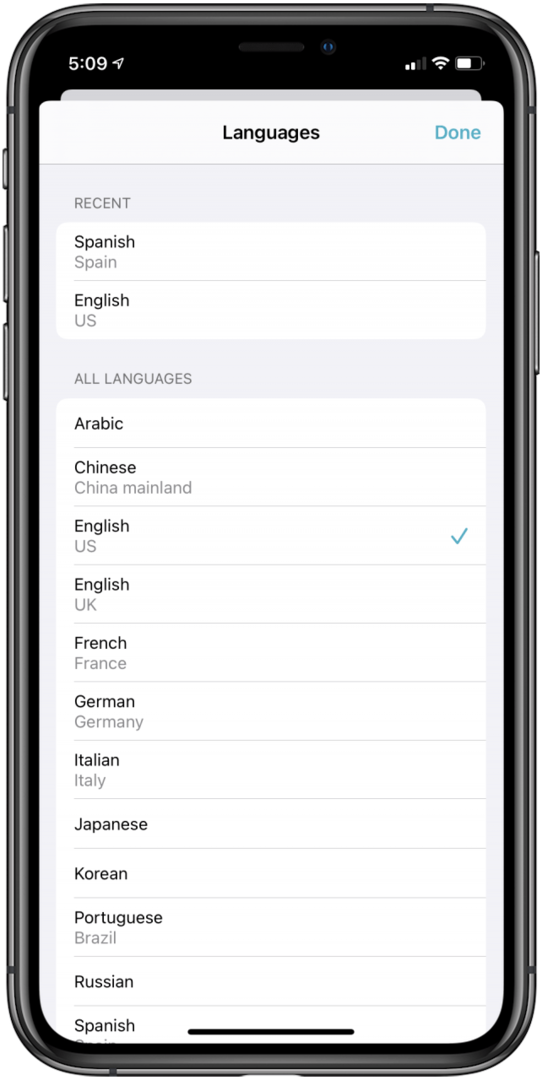
So übersetzen Sie Text in Apple Translate
Beginnen wir damit, wie man Text übersetzt. Um Text aus der Übersetzer-App zu übersetzen, gehen Sie einfach wie folgt vor:
- Navigieren Sie zum Registerkarte "Übersetzen" und tippe dann auf Schaltfläche oben links.
- Wählen Sie die Sprache des Textes aus, der übersetzt werden soll.
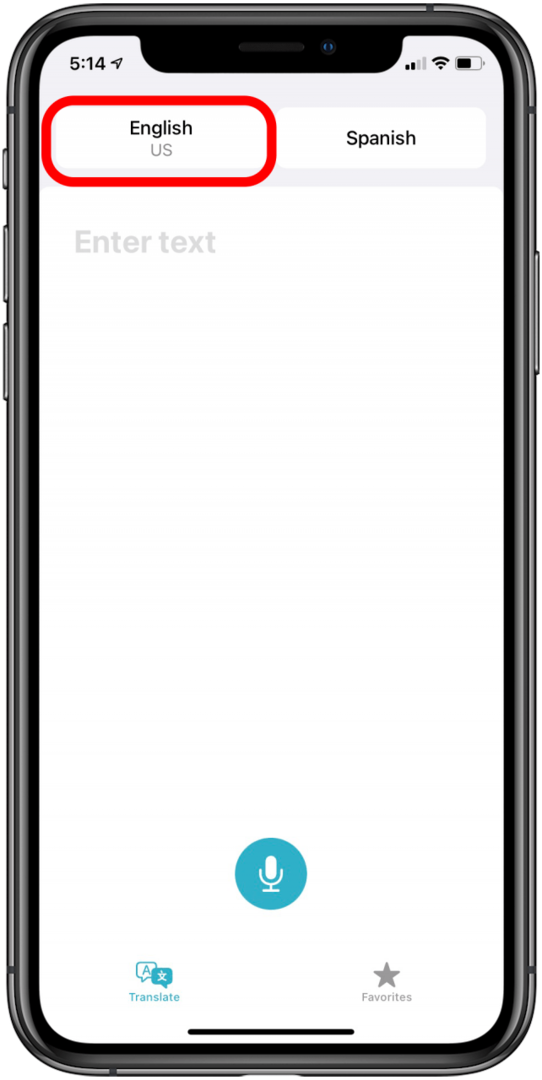

- Zapfhahn Fertig.
- Tippen Sie dann auf das Schaltfläche oben rechts und wählen Sie die Sprache aus, in die der Text übersetzt werden soll.


- Zapfhahn Fertig.
- Tippen Sie auf die Text eingeben Bereich des Bildschirms und geben Sie dann die Wörter oder den Satz ein, die Sie übersetzen möchten.
- Zapfhahn gehen und Ihr Text wird übersetzt!
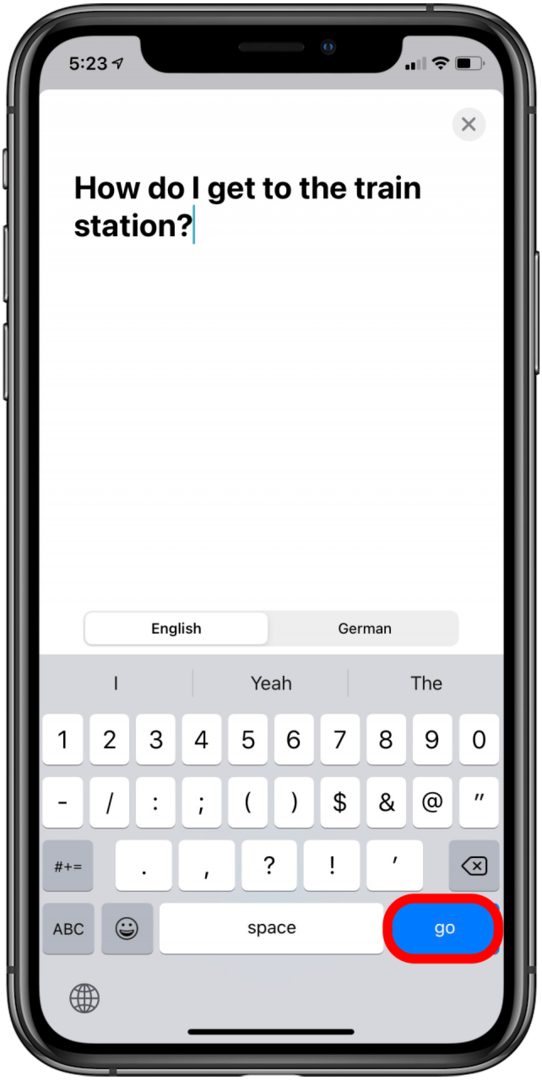

Der Text ganz oben ist Ihr Originalwortlaut, während der Text in Blau die Übersetzung ist. Wenn Sie auf das Play-Symbol unter der Übersetzung tippen, können Sie hören, wie die Wörter ausgesprochen werden sollen.
So verwenden Sie den Konversationsmodus
Wenn Sie ein Gespräch mit jemandem führen möchten, der eine andere Sprache spricht, kommt hier der Gesprächsmodus ins Spiel. So verwenden Sie den Konversationsmodus:
- Wählen Sie die Sprache des Textes aus, der übersetzt werden soll (Schaltfläche oben links).
- Scrollen Sie in der Sprachenliste nach unten und stellen Sie sicher, dass Automatische Erkennung eingeschaltet ist.
- Zapfhahn Fertig.
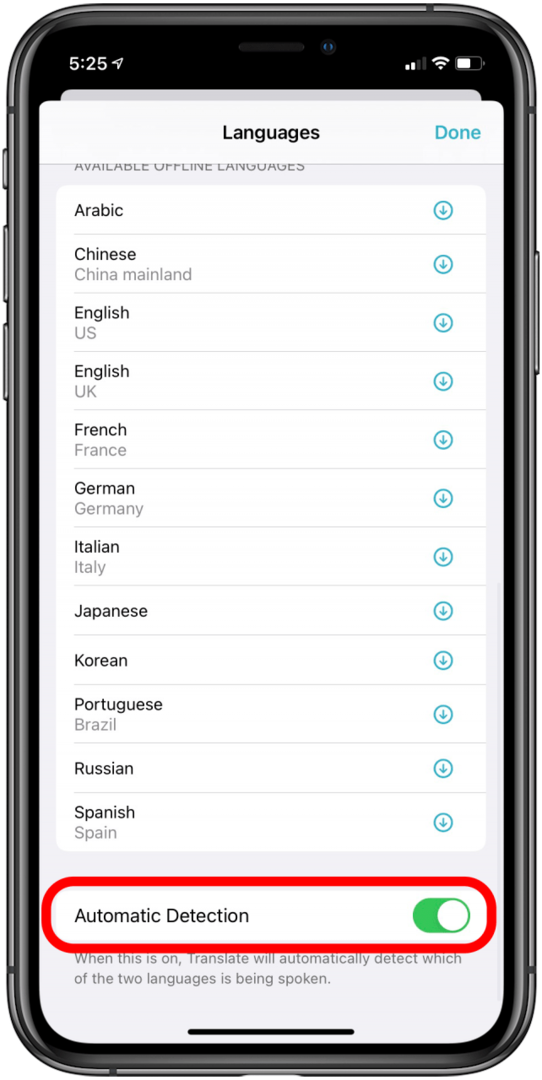
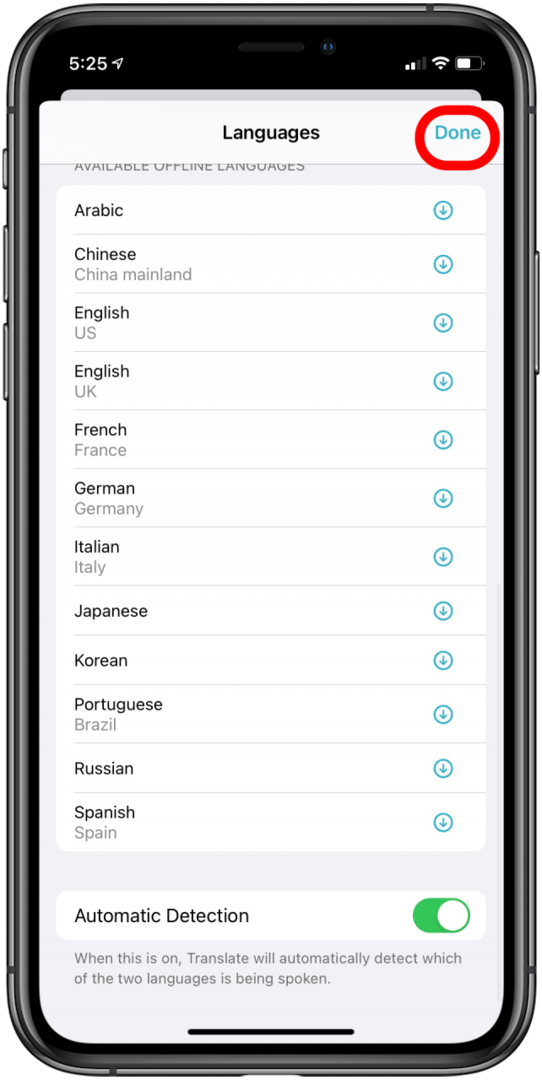
- Tippen Sie auf die oben rechtsn, wählen Sie die Sprache aus, in die der Text übersetzt werden soll, und tippen Sie auf anziehene einmal ausgewählt.
- Um den Konversationsmodus zu aktivieren, drehen Sie Ihr Telefon zur Seite (möglicherweise müssen Sie Deaktivieren Sie die Ausrichtungssperre) und tippen Sie auf das Mikrofon, während jede Person spricht. Ihr iPhone übersetzt die Konversation für jede Person.
So speichern Sie Übersetzungen in Favoriten
Dies ist eine besonders nützliche Funktion, wenn Sie ein anderes Land besuchen und es Übersetzungen zu bestimmten Sätzen oder Fragen gibt, auf die Sie häufig zurückgreifen müssen. Es stellte sich heraus, dass Sie diese häufig verwendeten Übersetzungen speichern und bei Bedarf einfach anzeigen können! Um dies zu tun:
- Wählen Sie die Sprache des Textes aus, der übersetzt werden soll, und wählen Sie dann die Sprache aus, in die Ihr Text übersetzt werden soll.
- Tippen Sie nach der Übersetzung auf das Sternsymbol unter Ihrer Übersetzung. Jetzt können Sie auf Ihre gespeicherte Übersetzung zugreifen, indem Sie auf tippen Registerkarte "Favoriten".
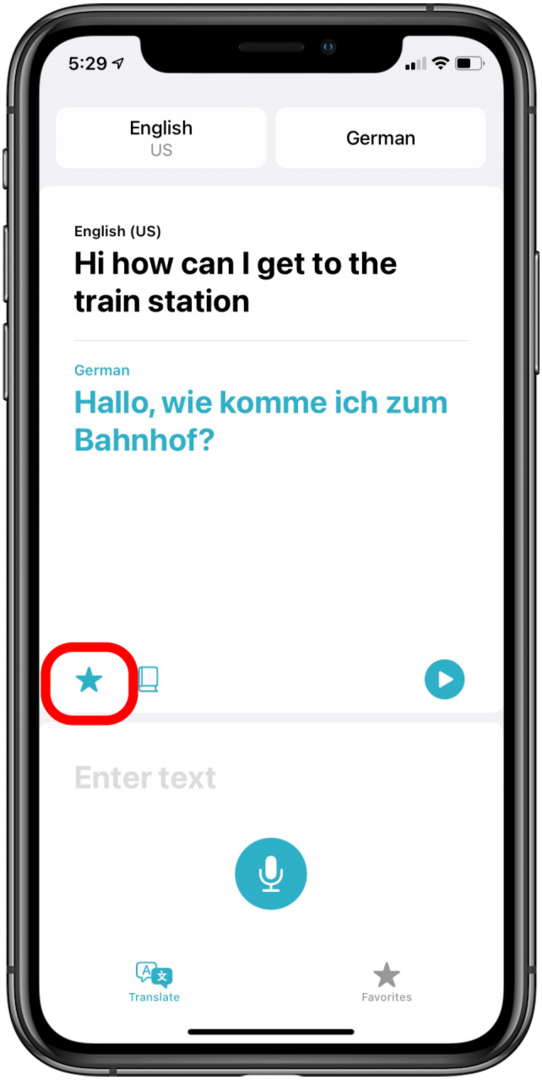
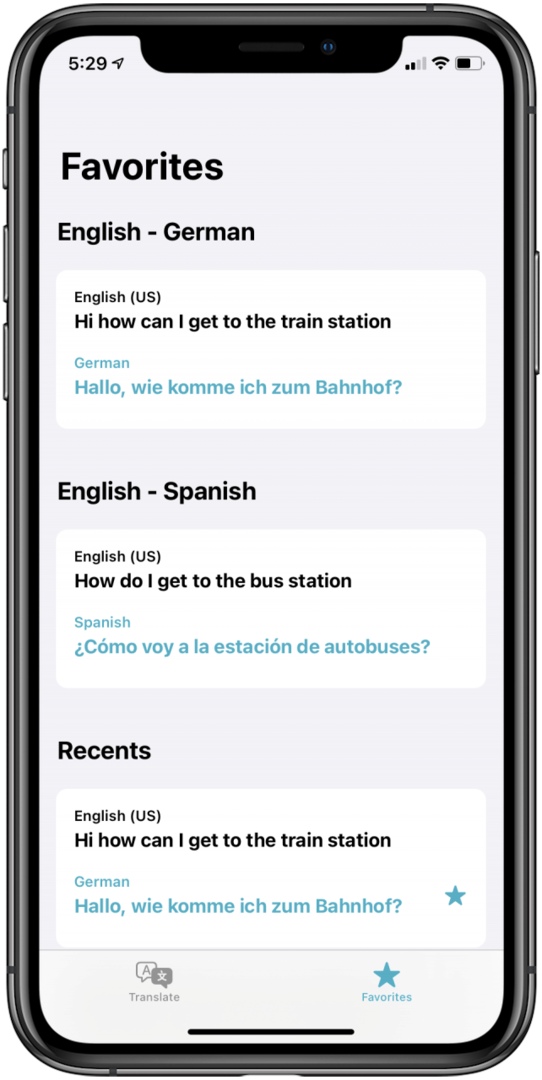
Übersetzen Sie eine Seite in Safari auf Ihrem iPhone ins Englische
Die Möglichkeit, ganze Webseiten zu übersetzen, ist jetzt in Safari integriert. Um diese Funktion zu nutzen, navigieren Sie zu einer Seite, die nicht Ihre Muttersprache verwendet, und tippen Sie dann auf das doppelte „A“-Symbol neben Ihrer Adressleiste. Tippen Sie dann einfach auf In [Ihre Muttersprache] übersetzen. Wenn Sie dazu aufgefordert werden, tippen Sie auf Übersetzung aktivieren. Und los gehts! Ihre Seite sollte in Ihre Muttersprache übersetzt werden. Sie können auch unser vollständiges Tutorial auf Übersetzen einer Seite in Safari für Schritt-für-Schritt-Anleitungen mit Bildern. Lesen Sie als Nächstes diese Tipps zu wie man ein mehrsprachiges MacBook hat.